如何将苹果电脑的双系统恢复为单一 macOS 系统的详细教程
- 问答
- 2025-10-27 11:08:17
- 85
在开始操作前,请务必备份您双系统中所有重要数据(包括 Windows 和 macOS 分区里的文件),此过程将完全清除硬盘上的所有数据,包括 Windows 系统和其中的所有文件。
使用 macOS 恢复模式(推荐且最直接的方法)
-
备份数据 将苹果电脑双系统里所有需要保留的文件,备份到外置硬盘或云盘,这是最关键的一步,数据丢失后无法恢复。(来源:苹果官方支持文档)
-
进入恢复模式

- 将 Mac 完全关机。
- 根据您 Mac 的芯片类型操作:
- 搭载 Apple 芯片的 Mac:长按电源按钮,直到看到启动选项窗口出现,点击“选项”,然后点击“继续”。
- 搭载 Intel 芯片的 Mac:开机后立即按住
Command (⌘) + R键,直到看到苹果标志或旋转的地球仪。
-
抹掉硬盘
- 在恢复模式界面,选择“磁盘工具”,然后点击“继续”。
- 在磁盘工具的左侧边栏,找到最顶层的硬盘名称(通常叫“Macintosh HD”或类似名称的上一级设备),选中它。
- 点击工具栏的“抹掉”按钮。
- 在弹出的窗口中:
- 名称:可以输入“Macintosh HD”或其他你喜欢的名字。
- 格式:选择 APFS(默认选项)。
- 方案(如果可见):选择 GUID 分区图。
- 点击“抹掉”,这个过程会删除整个硬盘上的所有分区和数据,包括 Windows 系统分区,并将硬盘恢复为单一的、未分配的空间。(来源:苹果官方支持文档关于磁盘工具的说明)
-
重新安装 macOS
- 关闭磁盘工具,回到恢复模式的主菜单。
- 选择“重新安装 macOS”(或“重新安装 macOS [系统版本名]”)。
- 点击“继续”,并按照屏幕上的提示完成 macOS 的安装,安装程序会自动在刚才抹掉的硬盘上创建所需的分区并安装系统。(来源:苹果官方支持文档关于重新安装 macOS 的说明)
-
完成设置 安装完成后,Mac 会重启并进入熟悉的设置助手界面,就像一台新电脑一样,你可以从备份中恢复你的个人数据。
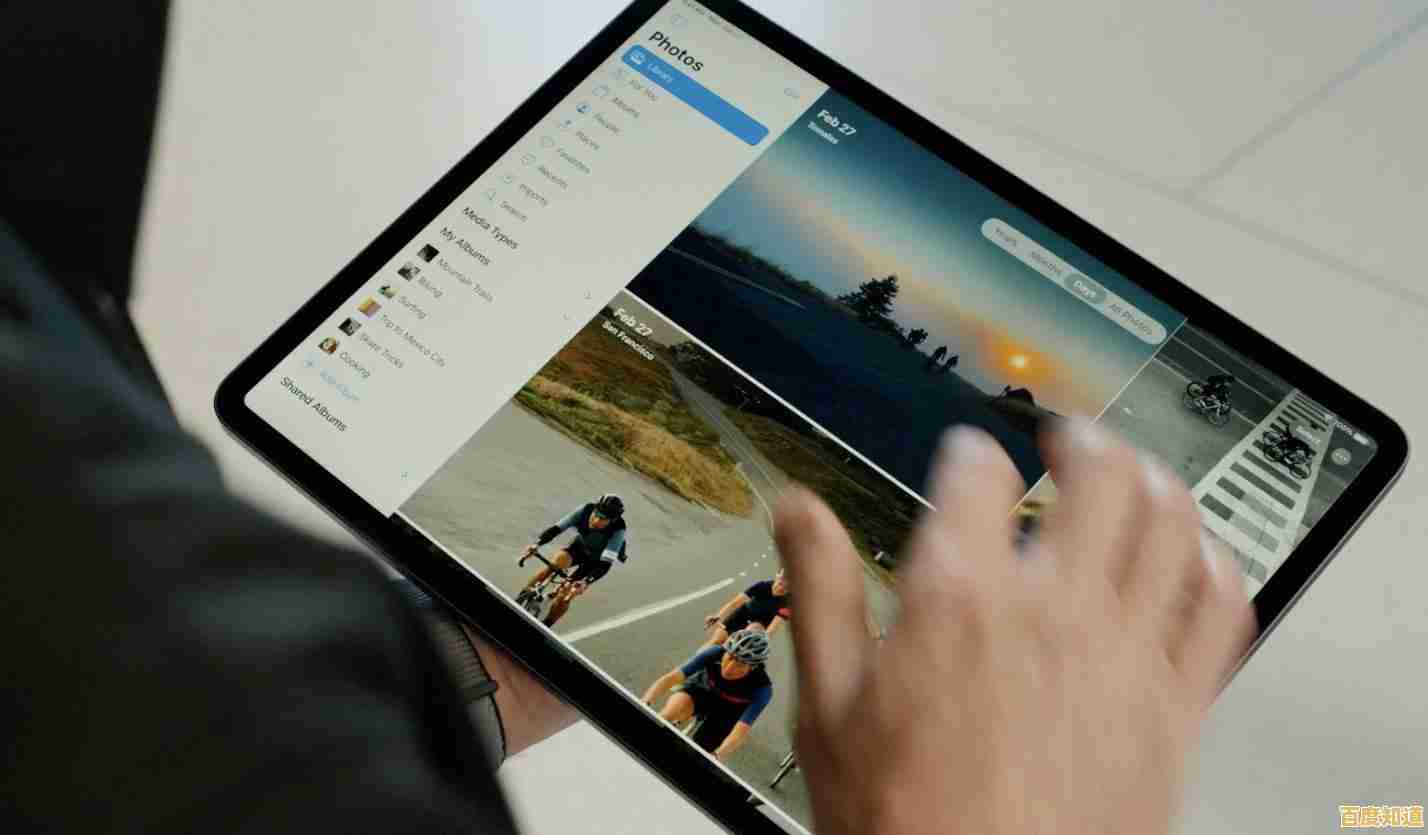
从 macOS 系统内操作
如果你还能进入 macOS 系统,可以按以下步骤操作:
-
备份数据 同样,确保所有重要数据已备份。
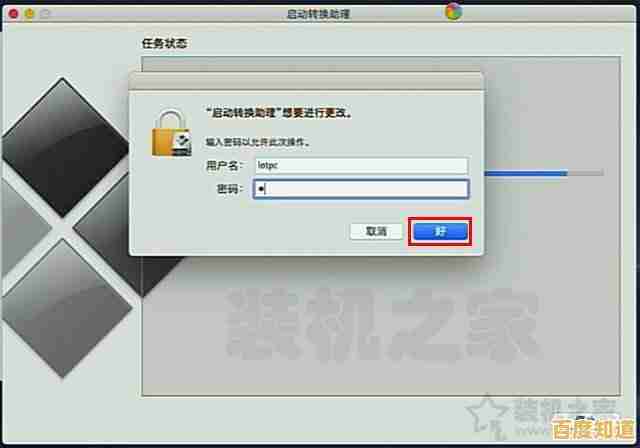
-
打开启动转换助理
打开“应用程序”文件夹内的“实用工具”文件夹,找到并打开“启动转换助理”。
-
移除 Windows 分区
- 在启动转换助理的欢迎界面,点击“继续”。
- 你会看到一个选项,提示“移除 Windows 10 或更高版本”或“创建或移除 Windows 分区”,选择“移除 [Windows 版本] 并恢复磁盘为单一 Mac 分区”之类的选项。(来源:苹果官方关于启动转换助理的说明)
- 点击“继续”,然后点击“恢复”,这个操作会将 Windows 分区删除,并将其空间归还给 macOS 主分区。
-
重启电脑 操作完成后,Mac 会重启,之后你的硬盘就只剩下 macOS 系统了。
如果遇到问题:
- 如果在恢复模式下抹掉硬盘后,重新安装 macOS 时提示“无法在此磁盘上安装”或类似错误,可以回到恢复模式,再次打开“磁盘工具”,在“显示”菜单中选择“显示所有设备”,然后选择最顶层的物理硬盘(而不是其下的卷宗分区)进行抹掉操作,确保格式为 APFS,方案为 GUID 分区图。(来源:苹果官方支持文档关于安装错误的疑难解答)
- 如果以上方法都失败,你可以尝试使用另一台 Mac 创建一个可引导的 macOS 安装器(U盘),然后从该安装器启动并执行抹盘和安装操作。
本文由蹇长星于2025-10-27发表在笙亿网络策划,如有疑问,请联系我们。
本文链接:http://pro.xlisi.cn/wenda/63477.html









